Insérer une image, Image – Daktronics Venus 1500 Version 4 Manuel d'utilisation
Page 223
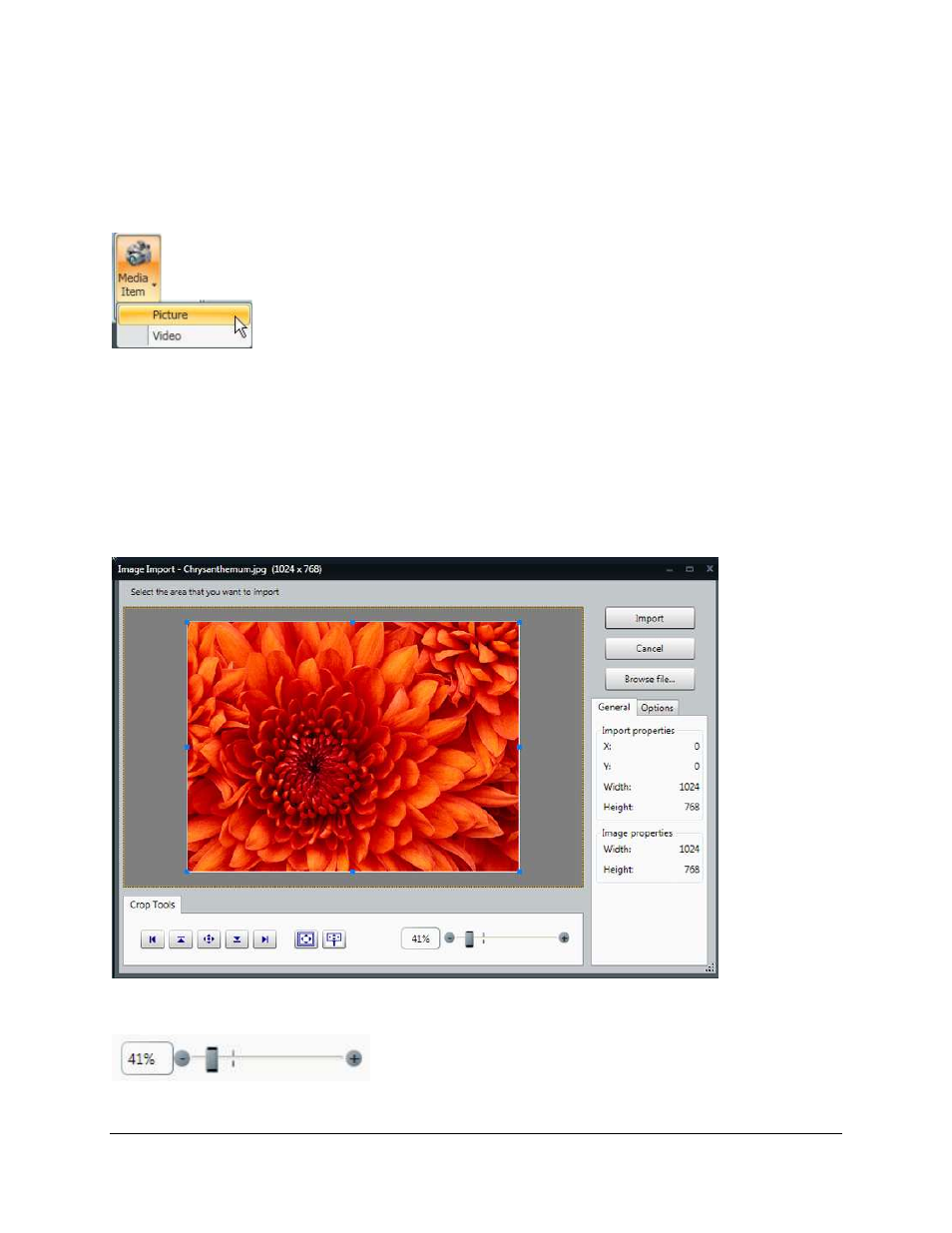
Images and Video
Configuration de l'affichage
215
Insérer une image
Cliquez sur Image, groupe Multimédia, dans l'onglet Insérer, ou dans l'onglet Accueil, groupe Insertion
rapide, cliquez sur Élément multimédia, puis sur Image. Une fenêtre de dialogue Ouvrir s'ouvre.
Vous pouvez également utiliser le plug-in Médiathèque à gauche de la fenêtre Studio de contenu.
Choisissez l'emplacement que vous souhaitez consulter dans le menu déroulant Chercher dans. Cliquez
sur l'emplacement où l'image est stockée. Content Studio prend en charge les formats BMP, GIF, JPEG,
PSD, PNG, TIF et TIFF.
Allez à l'emplacement de l'image que vous souhaitez importer. Cliquez sur Ouvrir. Le menu Importer
image s'ouvre.
Utilisez les poignées de redimensionnement bleues sur le bord de l'image pour sélectionner la zone que
vous souhaitez importer. La photo originale n'est pas recadrée.
Sélectionnez et réglez le niveau de zoom avec le curseur de zoom pour l'image que vous souhaitez
afficher et importer.